Si el ruido de fondo en OBS Studio te ha deprimido, ¡no te lo puedes perder! Este artículo analiza más de cerca cómo suprimir el ruido de fondo en OBS Studio.
La mayoría de las veces, si está grabando en pantalla en Windows usando OBS Studio, desea el audio claro y que suena profesional sin ruido de fondo que distrae. Su audio puede de alguna manera incluir ruido de fondo como el tráfico, las personas que hablan o simplemente el sonido de fondo que no necesita para su audio y está molesto.
RELATED: ¿Cómo transferir archivos de PC a Android? 8 métodos eficientes 2025
¡Relajarse! Con OBS Studio, puede suprimir el ruido de fondo de un audio a través de sus características de edición como supresión de ruido, puerta de ruido. Esto facilitará a los espectadores centrarse en su voz, lo que resulta en una experiencia más atractiva. Y este artículo le profeserá cómo suprimir el ruido de fondo en Obs.
Cómo hacer supresión de ruido en OBS
Después de grabar audio interno en Windows 10 usando OBS, será molesto si hay tantos sonidos de distracción. El siguiente pasaje lo ayudará a descubrir cómo eliminar este ruido de fondo OBS.
Uso de filtros de supresión de ruido para suprimir el ruido de fondo en Obs.
Paso 1. Inicie OBS y haga clic en los tres puntos en la sección Mezclador de audio. Seleccione «Filtros» en el menú desplegable.
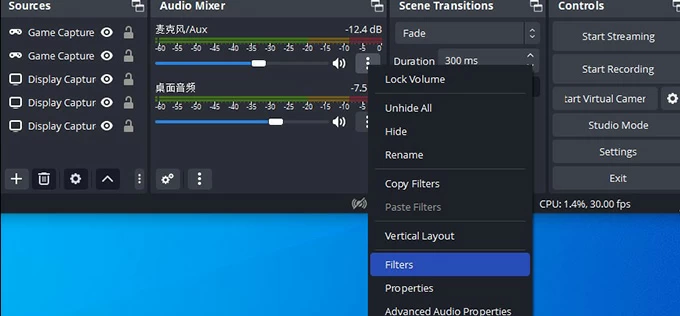
Paso 2. En la ventana Filtros, haga clic en el botón «+» y seleccione «Supresión de ruido» para agregar un filtro de supresión de ruido.
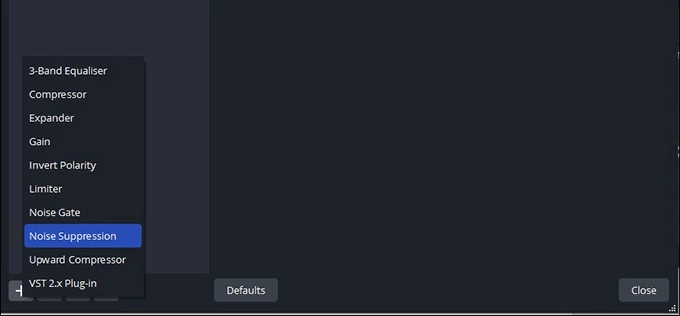
Paso 3. Verá el método predeterminado establecido en Rnnoise, que requiere más uso de la CPU. La opción de eliminación de ruido NVIDIA solo está disponible cuando tiene NVIDIA transmitida SDK Redistributable instalada.
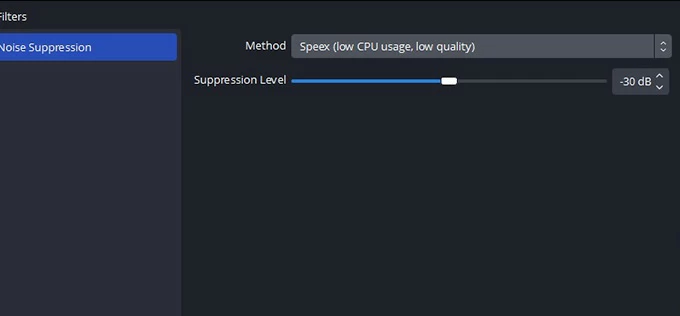
Se recomienda elegir SpeEx (uso de CPU bajo, baja calidad) del menú desplegable de métodos primero y puede ajustar el nivel de la supresión. El nivel de supresión predeterminado será de -30dB. Puede deslizar el control hacia la izquierda, lo que lleva a la eliminación de más sonidos.
Sin embargo, es importante tener en cuenta que el filtrado excesivo puede filtrar otros sonidos, incluida su propia voz.
Mejor alternativa OBS – Disco de pantalla Appgeeker
Si el proceso de reducción de ruido de OBS es demasiado complicado para usted, puede optar por la grabadora de pantalla Appgeeker como su mejor alternativa, que viene con reducción de ruido incorporada, así como características de mejora de micrófonos que le permiten grabar audio de alta calidad y prístino. Ya sea que desee capturar audio desde su computadora o desde un micrófono, ¡este programa podrá satisfacer sus necesidades!
Uso de filtros de compuerta de ruido para suprimir el ruido de fondo en OBS
Paso 1. En la ventana Filtros, haga clic en el botón «+» y seleccione «Puerta de ruido» para agregar un filtro de compuerta de ruido para establecer el umbral para evitar el ruido de fondo en OBS.
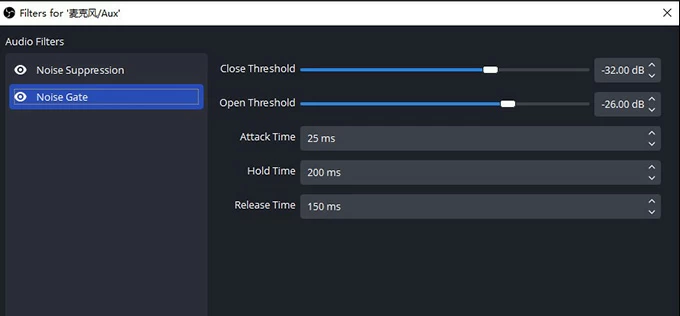
Paso 2. Ajuste el control deslizante «Cerrar umbral» para determinar el nivel en el que el micrófono debe activarse y comenzar a recoger el sonido. Es aconsejable establecerlo ligeramente por encima del nivel de ruido de fondo. Ajuste el control deslizante «Abierto de umbral» para especificar el nivel en el que el micrófono debe dejar de recoger el sonido. Puede configurarlo ligeramente por debajo de su volumen de habla normal.
Tenga en cuenta que debe intentar mover el control deslizante para que funcione para una mejor configuración para reducir su ruido de fondo OBS con mayor precisión.
Uso de ruido Gator para suprimir el ruido de fondo en OBS.
Si todavía está atascado con el ruido de fondo suprimido en OBS Studio, también podría usar el software de ruido. Es conveniente que solo necesite descargar el archivo .exe y garantizar que el sistema operativo y el hardware de su computadora cumplan con los requisitos necesarios para el software.
Java 7 o superior se necesita para los usuarios de Windows y Java 6 o superior es esencial para los usuarios de Mac. Es necesario un cable de audio virtual si tiene la intención de utilizar el software de compuerta de ruido con VOIPS.
Aquí es cómo usar ruido gator para suprimir el ruido de fondo.
Paso 1. Primero, debe instalar controladores virtuales en su computadora y garantizar que Java pueda ejecutarse en su computadora.
Paso 2. Descargue el archivo de ruido gator .exe desde su sitio web oficial y haga doble clic en el archivo .exe para ejecutarlo. En el menú desplegable de entrada, seleccione «Salida de cable (VB-Audio Virtual).
Paso 3. Establezca la configuración de «umbral» de acuerdo con su preferencia para suprimir el ruido de fondo. Ajuste la configuración «Ataque»> «Release» para determinar qué tan rápido se suprime el ruido de fondo.
Paso 4. Abra la configuración de entrada de audio en el software con el que desea usar ruido gator (por ejemplo, discordia, obs, skype). Luego, abra el ruido de Gator nuevamente y haga clic en el botón «Activar» para aplicar la configuración al software.
Conclusión
Eso se trata de las formas de suprimir el ruido de fondo en OBS Studio. Y puede elegir usar o no usar las características internas OBS para lograrlo.
Preguntas frecuentes
1. ¿Cuál es el expansor y la supresión de ruido en OBS?
El filtro Expander está diseñado para reducir el volumen de señales de audio que caen por debajo de un cierto umbral, mientras que el filtro de supresión de ruido analiza las frecuencias de audio para suprimir el ruido de fondo. Tanto el expansor como los filtros de supresión de ruido proporcionados por OBS pueden mejorar significativamente la calidad de sus grabaciones o transmisiones de audio al reducir el ruido no deseado.
2. ¿Qué es el nivel de supresión en OBS?
La configuración del nivel de supresión le permite ajustar el nivel de la reducción de ruido aplicada por el filtro. Los niveles de supresión más altos (más cerca del 100%) pueden conducir a una reducción más pronunciada del ruido de fondo, pero también pueden tener un impacto en la calidad general de audio, como reducir el sonido deseado.
3. ¿Cómo evito que mi micrófono OBS recoga el ruido de fondo?
1. Presta atención a la colocación del micrófono. Coloque su micrófono lo más cerca posible a su boca. 2. Ajuste la ganancia del micrófono o los niveles de volumen adecuadamente. 3. La configuración de alta ganancia puede aumentar la sensibilidad, lo que hace que el micrófono sea más probable que retire el ruido de fondo. 4. Use puertas de ruido y filtros de supresión de ruido en Obs.
